Mã xác minh & thông tin bảo mật tài khoản Microsoft
Tại sao tôi cần mã xác minh?
Khi bạn đăng nhập vào tài khoản Microsoft của mình, chúng tôi có thể yêu cầu thêm bằng chứng rằng đó thực sự là bạn.
Chọn bất kỳ địa chỉ email hoặc số điện thoại nào bạn có trên tài khoản của mình và chúng tôi sẽ gửi cho bạn mã xác minh. Sau khi nhận được mã, hãy nhập mã đó vào bất cứ nơi nào bạn đang cố gắng đăng nhập.
Bạn có thể thêm tối đa 10 cách khác nhau để xác minh tài khoản của mình và bạn có thể sử dụng bất kỳ địa chỉ email hoặc số điện thoại nào. Tài khoản không nhất thiết phải là của bạn - bạn chỉ cần có thể truy nhập vào địa chỉ email nếu muốn sử dụng để xác minh tài khoản của mình.
Mẹo:
-
Bạn có thể thấy hữu ích khi thêm chi tiết liên hệ cho đối tác của bạn hoặc thành viên gia đình, những người có thể truy nhập tài khoản của bạn trong trường hợp khẩn cấp.
-
Việc thêm ứng dụng trình xác thực như Microsoft Authenticator có thể giúp xác minh dễ dàng hơn và cũng cho phép bạn đăng nhập ngay cả khi thiết bị xác minh đang ngoại tuyến.
Thêm một cách để xác minh đăng nhập vào tài khoản Microsoft của bạn
-
Đăng nhập vào trang Tùy chọn bảo mật nâng cao trong Tài khoản Microsoft của bạn.
Đăng nhập -
Chọn Thêm một cách mới để đăng nhập hoặc xác minh sau đó chọn cách bạn muốn nhận mã bảo mật.
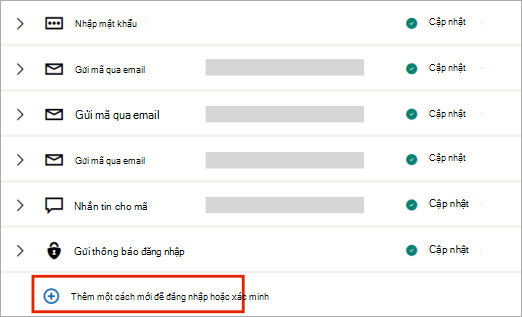
Lưu ý: Không thể thêm số VOIP như một cách để đăng nhập hoặc nhận mã xác minh.
-
Chúng tôi sẽ gửi mã bảo mật đến số điện thoại hoặc email mới để xác nhận. Nhập mã đó khi được nhắc và sau đó chọn Tiếp theo.
-
Thế là xong! Lần tới khi bạn cần mã xác minh đăng nhập, bạn sẽ thấy tùy chọn mới được liệt kê.
Quan trọng: Đảm bảo danh sách số điện thoại hoặc địa chỉ email bạn sử dụng để xác minh rằng đăng nhập đã được cập nhật. Nếu bạn thay đổi địa chỉ email cơ quan hoặc trường học, bạn có thể không truy nhập được vào tài khoản của mình.
Xóa phương pháp xác minh
Quan trọng:
-
Bạn không cần xóa thông tin bảo mật cũ trừ khi có rủi ro bảo mật tài khoản (ví dụ: người khác có quyền truy cập vào hộp thư cũ của bạn).
-
Nếu bạn cần thay thế thông tin bảo mật của mình, trước tiên hãy nhớ thêm thông tin mới.
-
Nếu bạn yêu cầu xóa tất cả thông tin bảo mật trong tài khoản của bạn, thông tin không thực sự thay đổi trong 30 ngày. Trong thời gian này, chúng tôi không thể chấp nhận các thay đổi hoặc bổ sung khác đối với cài đặt bảo mật hoặc thông tin thanh toán. Tài khoản của bạn vẫn mở và hoạt động, đồng thời bạn vẫn có thể sử dụng email, Skype, OneDrive và các thiết bị của mình như bình thường. Chúng tôi sẽ cho bạn biết khi nào cần nhập thông tin bảo mật mới. Tìm hiểu thêm.
-
Đăng nhập vào trang Tùy chọn bảo mật nâng cao trong Tài khoản Microsoft của bạn.
Đăng nhập -
Mở rộng tùy chọn xác minh và chọn Loại bỏ.
-
Chọn Xóa một lần nữa để xác nhận.
Các tùy chọn đăng nhập & xác minh khác
-
Nếu bạn muốn thêm địa chỉ email mà bạn sẽ sử dụng để gửi hoặc nhận email, hãy đọc cách thay đổi địa chỉ email hoặc số điện thoại cho tài khoản Microsoft của bạn.
-
Để tăng tính bảo mật cho tài khoản của mình, bạn có thể yêu cầu mã xác minh mỗi lần đăng nhập. Để tìm hiểu cách thực hiện, hãy đọc cách sử dụng xác minh hai bước với tài khoản Microsoft của bạn.
Xem thêm
Bạn cần trợ giúp thêm?
Hãy liên hệ với Bộ phận hỗ trợ
Để được hỗ trợ kỹ thuật, hãy truy nhập Liên hệ với bộ phận Hỗ trợ của Microsoft, nhập sự cố của bạn và chọn Nhận trợ giúp. Nếu bạn vẫn cần được trợ giúp, hãy chọn mục Liên hệ với bộ phận hỗ trợ để được chuyển tới tùy chọn hỗ trợ phù hợp nhất.










